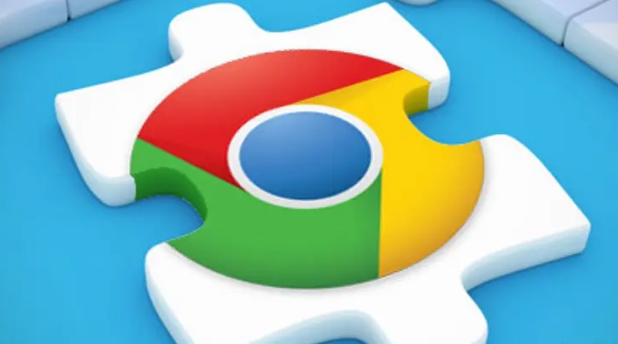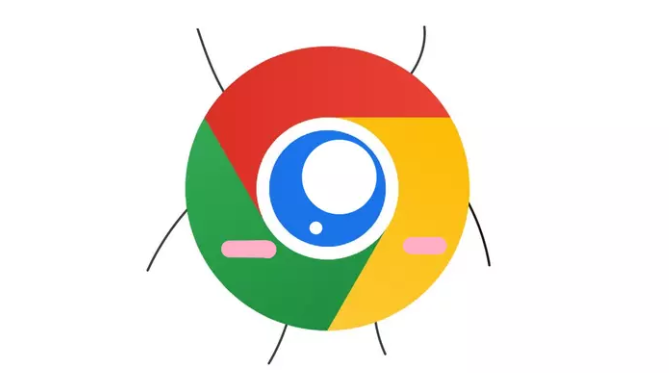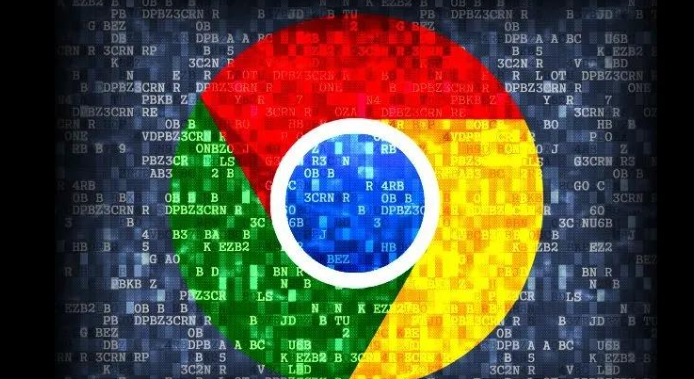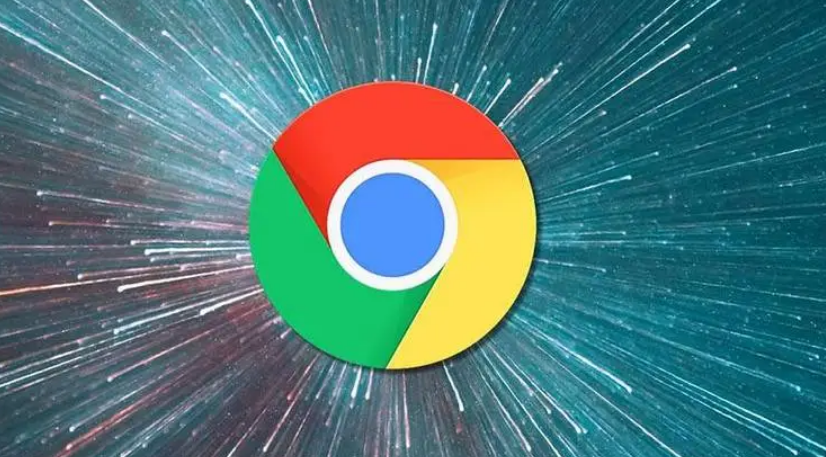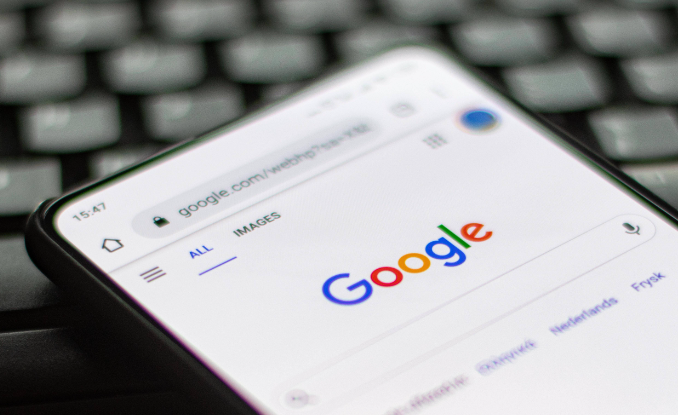教程详情
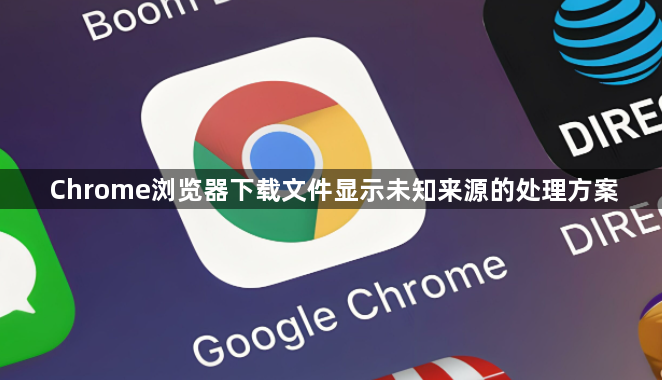
1. 修改浏览器安全设置:在Chrome浏览器的地址栏输入`chrome://flags/download-bubble`,找到“Warn on insecure downloads”选项,将其从默认的“Default”调整为“Disabled”,然后点击“Relaunch”按钮重启浏览器。这样浏览器将不再对不安全来源的下载文件进行警告提示。
2. 调整隐私和安全设置:点击浏览器右上角的“三个点”图标,选择“设置”。在设置页面中,点击“隐私和安全”,找到“安全浏览”部分,将其设置为“不保护”,然后关闭“安全浏览”功能。不过需要注意的是,关闭安全浏览可能会降低浏览器的安全性,建议仅在确认下载来源可靠的情况下使用。
3. 添加受信任的站点:在Chrome浏览器的地址栏输入`chrome://settings/content/insecureContent`,点击“添加”按钮,输入需要下载文件的站点域名(如`(*.)com`),然后点击“完成”。这样,浏览器会将该站点标记为受信任的站点,允许从该站点下载文件而不再显示未知来源的提示。